Page 1
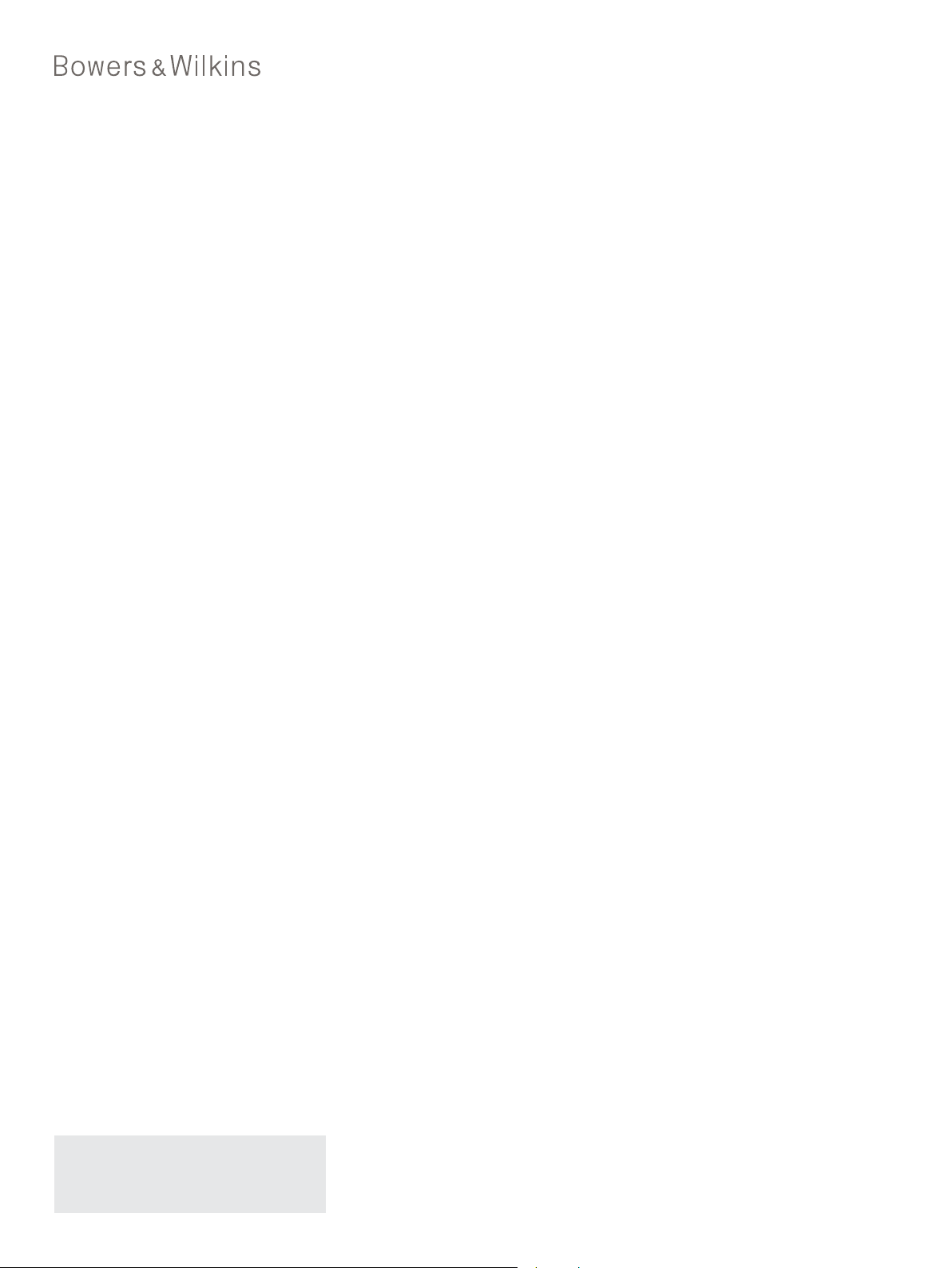
Z2
Версия прошивки ПО
4.8.52
Для дру гих версий ПО Z2 может рабо тать
по-другом у.
Page 2
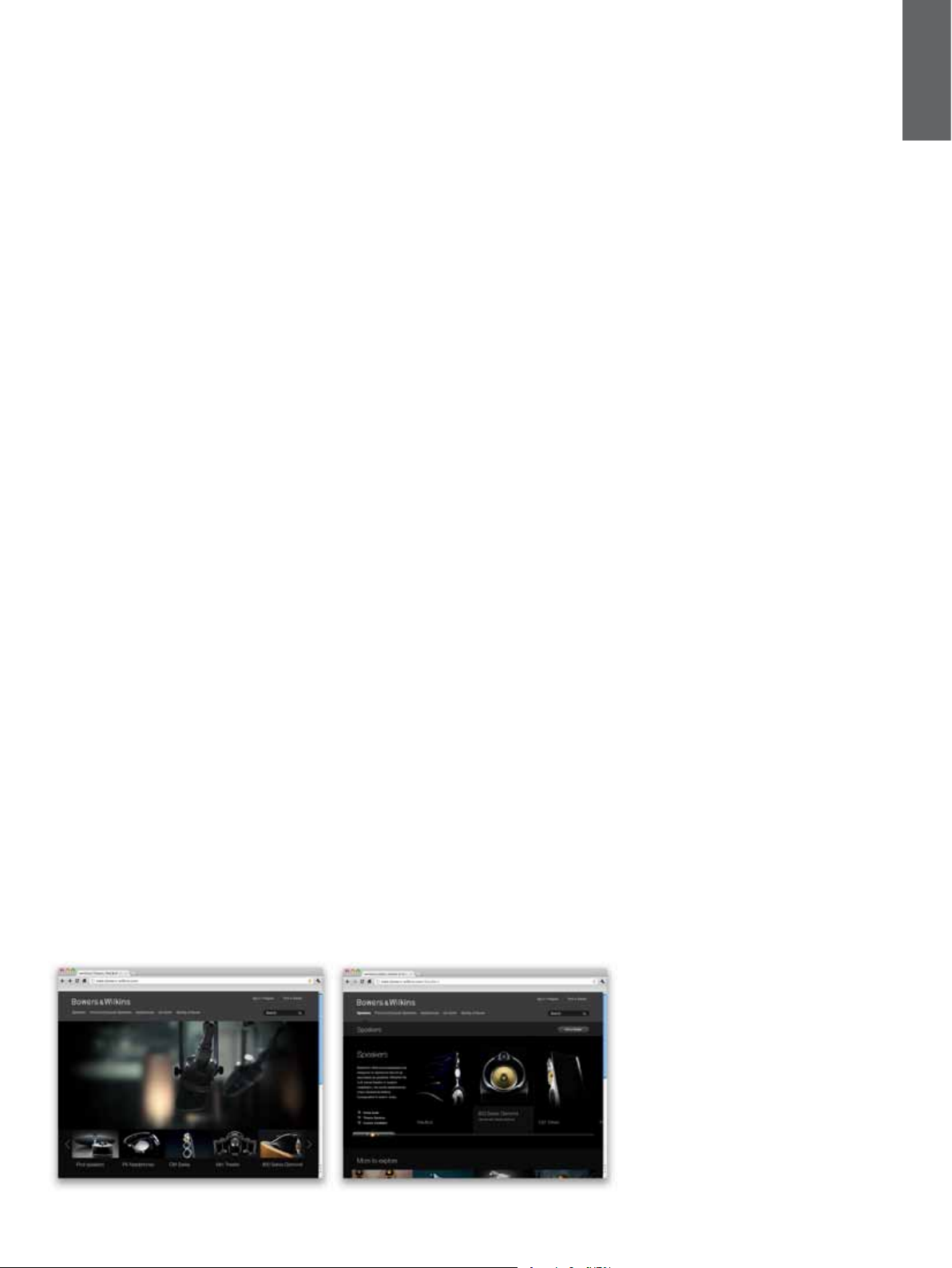
Добро пожаловать в Bowers & Wilkins и Z2
Благодарим вас за выбор Bowers & Wilkins. Когда Джон
Бауерс создал нашу компанию, он сделал это, веря в
то, что необычный дизайн, инновационные инженерные
решения и передовые технологии являются ключом,
открывающим двери к наслаждению звуком в домашней
обстановке. Мы продолжаем разделять его концепции,
и они находят свою реализацию в каждом создаваемом
нами изделии.
Z2 – это не только док-станция для iPod® и система
колонок. Кроме воспроизведения аудио, хранящегося на
вашем iPod или iPhone®, вы также можете использовать
его для следующих целей:
• Воспроизводить аудио непосредственно из iTunes®
через проводное или беспроводное подключение к
сети.
• Подключать и воспроизводить звук от внешних аудио
источников, таких как телевизор или портативный
музыкальный плейер без порта USB.
РУССКИЙ
В данном руководстве вы найдете все, что вам
необходимо, для получения максимальной отдачи от Z2.
Оно начинается с описания содержимого коробки с Z2.
www.bowers-wilkins.com
2
Page 3
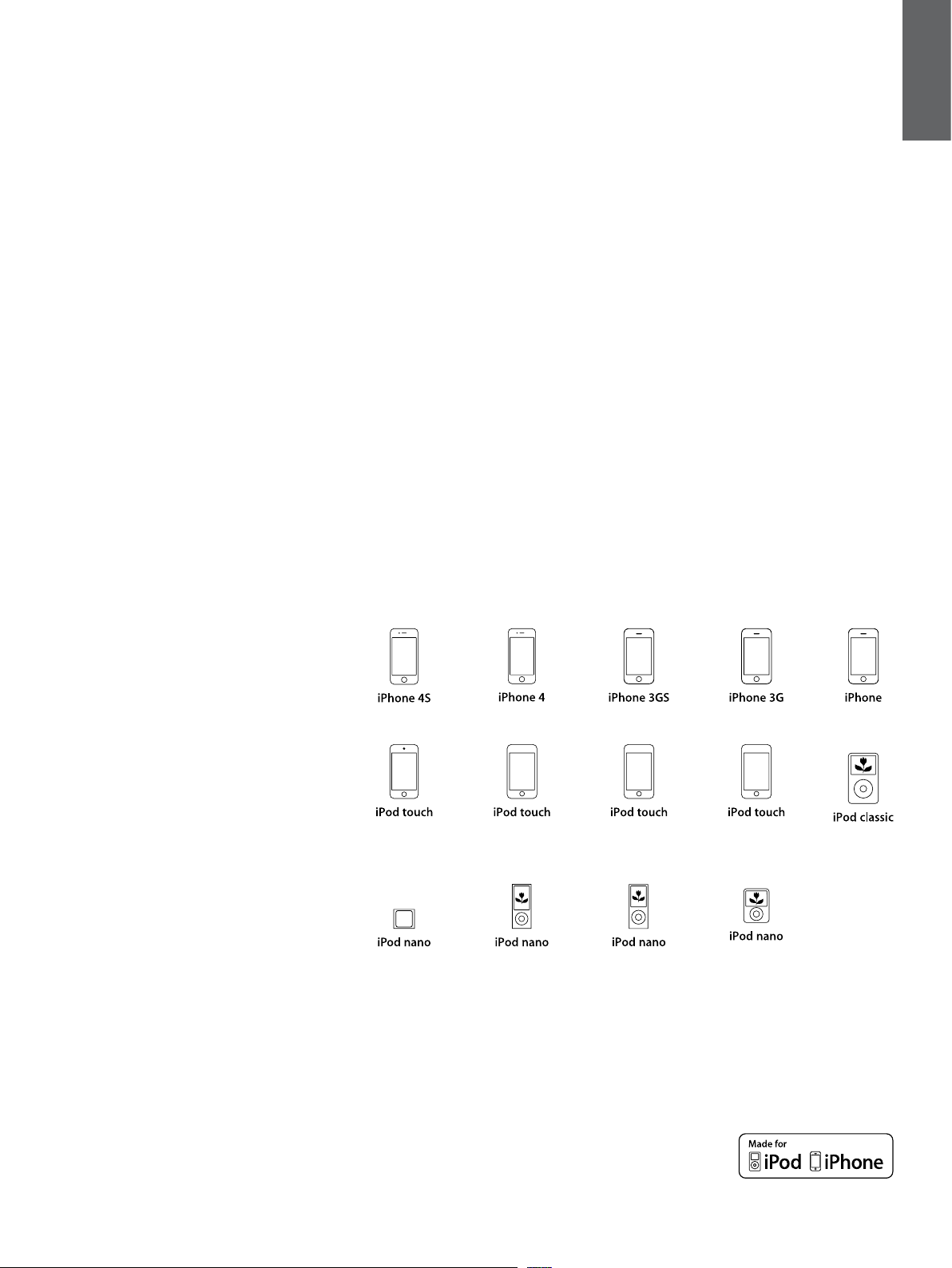
1. Содержимое коробки с Z2
1. Z2
2. Бло к питания
3. Пул ьт дистанционного управления
4. Комплект докуме нтации, включающий
руководство по быстрому запуску, информацию
о гаранти и и официальные предупре ждения по
технике бе зопасности.
Информация о защите окружающей среды
Это из делие соответствует международным
директ ивам, включая, но не ограничиваясь,
директ иву по ограни чению использовани я опасных
вещест в (RoHS) в электрическом и электронном
оборудовании, директиву по регистраци и,
оценке, получении разре шения и ограничен ии
использо вания химических веществ (REACH), а
также дире ктиву об ути лизации электрич еского и
электр онного оборудования (WEEE). Обратитесь в
вашу м естную организацию по утилизации отходов
для ин формации о правильной утилизации или
перераб отке данного изделия.
РУССКИЙ
Док-разъе м Z2 совместим с iPhone 4S, iPhone 4,
iPho ne 3GS, iPho ne 3G, iPhone, iPod touc h (4- го,
3-го, 2-го и 1-го поко лений), iPod classic и iPod
nano (6- го, 5-го, 4-го, 3-го и 2-го поколе ний).
AirPlay работ ает с iPhone, iPod tou ch и iPad с iOS
4.3. 3 или новее, Mac с OS X Mountain Lion или
Mac и PC с iTunes 10.2.2 или нов ее.
4th generation
6th generation
5th generation
(video camera)
Диаграмма 1
Совместимость с iPod и iPhone
4th generation
(video)
1st generation2nd generation3rd generation
3rd generation
(video)
3
Page 4

2. Подключение к вашему
устройству Z2
Вы можете выполнять подключение к Z2 тремя
различн ыми способами:
• Исполь зуя AirPlay®.
• Используя док -разъем для iPod на передней
панели .
• Исполь зуя разъем AUX на задней па нели.
На Диа грамме 2 показаны разъемы подключения
Z2 на задней панели.
Подключение по AirPlay
Z2 может воспроизводить аудио из iTunes,
использу я беспроводное или проводное (ethernet)
подключение и потоковую технологию AirPlay.
При подключении к той же локальн ой сети,
что и компьютер с запущенной программой
iTunes, Z2 может появиться как опция выхода во
всплыв ающем меню в нижней части окна iTunes.
См. Раздел 5 для информации о конфигурации
Z2 для подключения к вашей дом ашней сети и о
конфигура ции iTunes для воспроизв едения через
Z2.
Примеч ание: Убедитесь, что вы установили
самую новую версию iTunes.
Примеч ание: Если вы хотите подключить ваш
Z2 к л окальной сети Et hernet, потребуется
стандартный кабель Ethernet.
Кроме воспроизведения потокового аудио с iTunes,
технология AirPlay также воспроизводит потоковое
аудио с iPod, iPhone или iPad® непосредственно
на Z2. Любое приложение iPod, iPhone или iPad,
имеюще е регулировку громкости, будет иметь
дополнит ельный значок, позволяющий выбирать
для во спроизведения доступные удаленные
колонки. Л юбое AirPlay совместимое устройство
в зоне действия беспроводного со единения будет
включе но в список выбора.
Док-станция iPod
Разъем док-станции Z2 совместим с моделя ми iPod
и iPho ne, показанн ыми на Диаграмме 1. Друг ие
модели iPod или iPhone, или альтер нативные
музыка льные плейеры могут использоваться
при подключении их разъема для наушников к
дополнит ельному входу (AUX input) на задней
панели Z2. Модели iPhone и iPod также будут
подзаряжаться при установке на док-станцию, при
условии , что Z2 включен или находится в режиме
Standby или Sleep.
Дополнительный вход AUX
Если в ы хотите прослушать аудио с внеш него
аналогов ого источника, подключите его в гнездо
AUX ваше го Z2 с использованием аналогового
кабеля с разъемом мини-джек.
Вход питания POWER
Подключите Z2 к сетевой розетке при помощи
прилагае мого сетевого адаптера (блока питан ия).
При пе рвом подключении Z2 авто матически
включи тся и его индикатор загорится
пульси рующим красным цветом.
Примеч ание: Таблица в Разделе 4 приводит
описание цветов и ндикатора Z2 и их з начение.
B&W Group Ltd. Worthing Engl and
Designed in the UK M ade in China
Диаграмма 2
Задняя панель Z2
РУССКИЙ
Z2
4
Page 5

3. Использование Z2
Z
2
B&W Group Ltd. Worthing England
Designed in the UK Made in China
Управля ть работой Z2 можно либо органами
управле ния на его корпусе, показанными
на Диа грамме 3, либо при помощи пульта
дистанци онного управления. При использовании
пульта с ледует сначала извлечь из олирующую
прокла дку на батарее. Это показа но на Диаграмме
4. На Диаграмме 5 показаны функ ции пульта ДУ.
3.1 Включение и выключение
Дополнит ельно к обычному режиму работы
Z2 име ет режимы Standby и Sle ep. В режиме
Standby все функции Z2 выключены и его
потребление энерги и минимально. В режиме Sleep
функция беспроводного соединения Z2 о стается
подключенной к локальной сети. Индикатор Z 2
светит ся тусклым красным цветом в режиме Sleep
и откл ючается в режиме Stand by.
Z2 может быть включен из режима Standby
следующими действиями:
• Нажатием кнопки S tandby
• Установкой iPod или iPho ne на док-разъем.
Z2 может быть включен из режима Sleep
следующими действиями:
• Нажатием кнопки S tandby
• Нажатием кнопки S tandby
• Установкой iPod или iPho ne на док-разъем.
• Передачей потоковой музыки на Z2 по AirPlay.
• Восп роизведением музыки чере з вход AUX.
Когда Z2 включается из р ежима Standby или Sleep,
будет выбираться последний использовавшийся
вход, если он остается подключенным. Если
последний использовавшийся вход не подключен,
Z2 будет автоматически сканировать свои входы
(AUX, до к-разъем, AirPlay) и выбирать первый
найден ный подключенный вход. Индикатор
Z2 изм енит цвет свечения в соответствии с
выбранн ым входом. Если подключенного входа
не будет обнаружено, Z2 выберет вход AirPlay п о
умолчани ю.
Примеч ание: При первом включен ии, если
вход AirPlay не был настроен, индикатор будет
мигать желт ым цветом.
Примеч ание: Таблица в Разделе 4 приводит
описание всех цвето в индикатора Z2 и и х
значен ий.
Для пе реключения Z2 в режим Sleep нажмите на
кнопку режима Standby на пуль те или нажмите
и держите нажатой в течение 2 секунд кнопку
режима Standby на Z2. Индикатор Z2 будет
светит ься тусклым красным цветом.
Для пе реключения Z2 в режим Standby нажмите
и держите нажатой в течение 4 секунд кнопку
режима Standby Z2. Индикатор Z2 отключитс я.
Примеч ание: Переключение Z2 в режим
Standby невозможно с пульта дистанционного
управле ния.
Примеч ание: Z2 автоматическ и переходит
в режи м «сна» – Sleep, если остаетс я
неакти вным более 30 минут.
на Z2 .
на Z2 .
на пу льте.
РУССКИЙ
Действует только при
настроенной функции AirPlay.
Диаграмма 3
Органы управления Z2
Диаграмма 4
Извлечение изолирующей прокладки Z2
Диаграмма 5
Кнопки пульта Z2
5
Page 6

3.2 Функции Z2
Диаграм ма 6 показывает Z2 со всеми возможными
подключениями аудио и видео источников.
При вк лючении Z2 из режима Standby или Sleep:
• Вы м ожете слушать аудио вашего iPod или iPhone.
• Вы можете подключи ться к проводной или
беспро водной сети и слушать потоковое аудио
через AirPlay.
• Вы можете слушать другие источники аналогового
аудио через дополнительный вход AUX на Z2.
• Для регулир ования громкости Z2 вы можете
использо вать кнопку Volume на пульте
дистанци онного устройства или на самом
устройс тве.
• Если в док- станцию установлен iPod или iPhone,
или ес ли Z2 подключен к iTunes через AirPlay,
вы можете использовать кнопку Play/Paus e
для во спроизведения или паузы аудио, а также
кнопки Previous или Next для выбора следующ ей
или пр едыдущей записи.
• Вы можете последов ательно исполь зовать кнопк у
Input пульта или кнопку режима Standby на Z2
для вы бора подключенных входов.
3.3 Регулирование звука Z2
При ис пользовании Z2 близко к стене ил и в углу
комнаты может возникать излишнее усиление
низких частот воспроизводимой музыки. Вы
можете уменьшить подъем низких частот, выполнив
следующие действия.
• При включен ии Z2 из режима Standby установите
iPod или iPhone на док-станцию и воспроизведите
музыку. Во время воспроизведения музыки
выбери те значок Settings на iPod или iPhone.
• Прокрутите в низ страницу Settings и выберите
Speakers .
• Настройкой по умолчанию Z2 является Bass 0.
Эта наст ройка используется при использовании
Z2 на достаточном расстоянии от с тен и углов.
Bass - 1 уменьшает подъем низки х частот, когда
задняя сторона Z2 расположена близко к стене.
Bass - 2 еще больше уменьшает подъем низких
частот когда Z2 стоит в углу комнаты. Опции
Bass + 1 и Bass -3 могут использовать ся для
настро йки собственных предпочтений. Вы можете
выбрать опцию, которая наиболее подходит для
воспро изводимой музыки. Регулирование низких
частот происходит после выделени я строки в
меню.
• Выбранная на стройка низких частот сохраняется
в Z2 д о тех пор, пока iPod или iPhone не будут
убраны с док-разъема и применяется ко всем
входам Z2.
Примеч ание: При использован ии Z2 с AirPlay
или с установленным на док-разъем iPod или
iPhone , лучше всего отк лючить какие-либ о
настро йки эквалайзера. В качестве опции
эквала йзера выберите «flat» – "без коррекции" .
3.4 Автоматическое переключение
входа Z2
В следующих случаях Z2 будет автоматически
перекл ючаться на в ход AirPlay или будет
включаться из режи ма Sleep:
• При наличии потокового аудио iTunes на входе
AirPlay, когда был выбран вход док-стан ции и
установле нный на нее iPod или iPhone прекратил
воспро изведение, вход AirPlay будет выбираться
автоматически.
• При наличии потокового аудио с iTunes на входе
AirPlay, когда был выбран вход AUX, но звук на
него не поступает, вход AirPlay будет выбираться
автоматически.
• При появлен ии потокового аудио iTunes на
входе AirPlay, когда Z2 находился в режиме
Sleep, он включитс я автоматиче ски и начнет
воспро изводить потоковое аудио.
• Если Z2 находился в режиме Sleep более одной
минуты , то при обнаружении аудио сигнала на
входе AUX он вк лючится автоматически и начн ет
воспро изводить музыку со входа AUX.
B&W Group Ltd. Worthing Engl and
Designed in the UK Ma de in C hina
РУССКИЙ
Z2
MENU
Диаграмма 6
Варианты подключения Z2
6
Page 7

4. Индикатор Z2
Индикатор Z2 свети тся различными цв етами для
указан ия различных условий работы устройства.
Приведенная ниже таблица описывает цвета
свечен ия индикатора и их значение.
5. Подключение к беспроводным
локальным сетям и конфигурация
iTunes
Для во спроизведения вашей музы ки iTunes на Z2
с исполь зованием функции AirPlay, ваш Z2 должен
быть п одключен к той же локально й сети, что и
компьюте р, на котором установлена и работает
програм ма iTunes. Адресация локальной сети Z2
установле на на DHCP, что означает отсутствие
необходимости последующей конфигурации после
подключения к беспроводной локальной сети.
Перед началом вам необходимо узнать назва ние и
пароль в ашей беспроводной локаль ной сети.
5.1 Настройка Z2 с помощью вашего
iOS устройства (iPod touch, iPad или
iPhone)
• Скачайте пр иложение Bowers & Wilkins AirPlay
Setup App с сайта App Store или посетив сайт
www.bowers-wilkins.com/setupapp.
• Следуйте инструкциям, появляю щимся на экране.
5.2 Настройка Z2 с помощью Mac или
PC
• Скачайте пр иложение Bowers & Wilkins AirPlay
Setup App с сайта Mac App Store (только для
владел ьцев Mac) или посетив сайт
www.bowers-wilkins.com/setupapp.
• Следуйте инструкциям, появляю щимся на экране.
5.3 Настройка Z2 с использованием
проводного подключения
Для на стройки подключения Z2 в ашей
беспро водной локальной сети ва м сначала
необходимо физически подключить устройство
к компью теру Mac/РС с использованием
прилагае мого кабеля Ethernet. При этом вы должны
убедиться, что беспроводные функции Mac/
РС отк лючены. После подключени я вы можете
перейт и на страницу настройки Z2. Выполните
действ ия, описанные ниже.
Примеч ание: Z2 также может использовать
проводное сетевое подключен ие для
потоко вого воспроизведения AirPlay.
• Отключите в се кабели от Z2 и снимите с докразъема iPod или iPhone, если он установлен.
• Используя при лагаемый кабель Ethernet,
подключите его в разъем ETHERNET на задней
панели Z2 и в гнездо Ethernet компьютера.
• Подключите ш нур питания. Z2 вк лючится в
режиме Standby, и индикатор будет светиться
пульси рующим красным цветом.
• Через некоторое время индикатор начн ет мигать
желтым ц ветом. Нажмите и удержите кнопку
регули ровки громкости «+» на Z2 в течение 4
секунд . После того как проводное подключение
к сети будет полностью установлено индик атор
начнет светиться постоянным пурпурным цветом.
• Используя запущенный браузер на компьютере,
подключенном к устройству Z2, наберите сете вой
адрес Z2 по умолчанию (http://169.254.1.1) в поле
адреса браузера и нажмите клавишу "return". Это
приведет к открытию страницы на стройки Z2.
• Прежде чем подсоединиться к до машней
беспро водной сети, в странице с настройками
вам будет предложено сменить имя Z2. Смена
имени может оказаться полезной, если к сети
подсоединен более чем один Z2. Введите новое
имя (н апример, Z2 Kitchen) в окошко Name.
• Выберите Name (название) вашей домашней
сети и з ниспадающего списка и введите Password
(пароль) в соответствующее окно. Убедитес ь в
правиль ном вводе пароля.
• По окончании щелкните на кн опке Apply и затем
закрой те страницу настройки Z2. Отсоедините
кабель Ethernet.
• Индикатор Z2 сменит свечение на посто янный
пурпур ный цвет после установки беспроводного
подключения. На это потребуется около 3 минут.
Примеч ание: Если Z2 не сможет подключиться
к ваше й домашней беспр оводной сети,
наиболее вероятной ошибкой явл яется
неправи льный ввод пароля сет и. Выполните
инструкции по сбросу в Разделе 8 и снова
выполните процедуру настройки сети.
5.4 Конфигурация iTunes
Когда Z2 соединен с вашей домашней сетью
(проводной или беспроводной), вы можете
сконфигу рировать iTunes на использование его, как
выходного устройства. Сконфигурируйте iTunes с
помощь ю выбора Z2 в меню устройств – в правом
нижнем углу меню iTunes.
Теперь музыка с iTunes будет воспроизводиться
через Z2.
К бесп роводной локальной сети может быть
подключено несколько устройств Z2 для
воспро изведения аудио в различных комнатах.
Каждое устройство будет доступно в м еню
устройс тв iTunes, идентифицируемое либо по
именам , указанным на странице настройки, либо
(по ум олчанию) последними тремя цифрами их
серийн ых номеров.
Цвет индикатора Значение Выбранный вход
Отключен Standby Н/П
Тусклый красный Sleep Н/П
Пульсирующий красный Включение Н/П
Двойной мигающий красный Запущен Reset (сброс) Н/П
Синий Включен Док-разъем
Быстрое мигание синим Регулирование громкости Док-разъем
Оранжевый Включен AUX
Быстрое мигание оранжевым Регулирование громкости AUX
Пурпурный Включен AirPlay
Быстрое мигание пурпурным Регулирование громкости AirPlay
Медленное мигание пурпурным Нет подключенной сети AirPlay
Быстрое мигание красным Неверная операция Любой
Медленное мигание желтым Режим настройки
Желтый Режим синхронизации iPod/
Белый Обновление аппаратного
Мигание белым Ошибка аппаратного
РУССКИЙ
Н/П
беспроводной сети
USB
iPhone
Н/П
обеспечения
Н/П
обеспечения
Таблица 1
Значения цветов индикатора
7
Page 8

6. Обновление прошивки ПО Z2
Обновл енная версия ПО Z2 может б ыть
периодически доступно для загру зки из раздела
поддержки Z 2 на сайте Bowers & Wilkins.
7. Сброс Z2 на заводские настройки
Z2 име ет на задней панели кнопку сброса, которую
следует нажимать тонким предметом. Кнопк а
сброса указана на Диаграмме 7. Для возврата
настро ек Z2 (по входу AirPlay) к заводским
настро йкам по умолчанию, убедите сь, что сетевой
кабель подсоединен и включите Z2. Нажмите
и удержите кнопку сброса в течение 2 секунд.
Индикатор дважды м игнет красным цве том.
8. Чистка Z2
Для чи стки тканевой защитной решетки
использу йте только одежную щетку или влажную
ткань. Протрите остальные поверхности
чистой тканью, не оставляющей ворса. Если
вы хотит е использовать чистящее средство,
наноси те его на ткань для чистки, а не прямо
на Z2. Сначала проверьте на небольшом
участке, так как некотор ые чистящие средства
могут привести к повреждению поверхности.
Избегайт е использования абразивных веществ
или ср едств, содержащих кислоту, щелочь или
против омикробные вещества.
9. Устранение неисправностей
Если в ам необходима помощь в устра нении какойлибо кон кретной проблемы или у вас в озникли
вопрос ы, требующие ответов, обратитесь к
руководству по устранению неисправностей или к
разделу часто задаваемых вопросов на странице
поддержки Z 2 нашего web-сайта.
www.bowers-wilkins.com/support
Z2
B&W Group Ltd. Worthing Engl and
Designed in the UK Ma de in C hina
RESET
Диаграмма 7
Сброс Z2 к заводским установкам
РУССКИЙ
8
Page 9

Технические характеристики
Моде ль Z2
Описание Бес проводна я музыка льная система
Дос тоинс тва Технолог ия Apple AirPlay
Универсальный док- порт
Циф ровая обработ ка сигна ло в
Выс ококачествен ный усил ите ль класса D
Импульсны й блок питания
Порт фазоинвер тора Flowport
Пульт ДУ
Дин амики 2x 87.5мм (3. 5in) полнод иапаз онные
Частотный отклик 50 Гц – 20 кГц, +/- 3 дБ на рефер енсно й оси
Диа пазон частот 42 Гц – 22 кГц, (-6дБ)
Вых. мощнос ть усили тел я 2x 20 Вт
Напряже ние питания 100 В – 240 В ~ 50 / 60 Гц
Потреб ление (н омин.) 36 Вт
Потреб ление в режиме Standby <0.5 Вт
Рабо чая темп ерату ра Продукт рассчитан на раб от у при окру жаю щей темпера ту ре
до 45 ° С
РУССКИЙ
Входы 30-штыр ьковый разъ ем для iPod / iPhone
Сетевой (RJ45 Ethe rnet или Wi-Fi)
AUX – аналог овы й 3.5 мм разъем мини-д жек
Выс ота 180 мм
Ширина 3 20 мм
Глубина 100 мм
Вес 2.6 кг
Корпус ABS пласт ик, арми рованный стек ловол окном
Защ итная решетка металл
Совмес тимос ть с App le Док-разъ ем Z2 совместим с iPhone 4S, iPhone 4, iPhone 3GS,
iPhone 3G, iPhone, iPod touch (4-го, 3-го, 2-го и 1-го покол ений),
iPod clas sic и iPod nano (6-го, 5-го, 4-го, 3-го и 2-го поколений).
AirPlay работает с iPhone, iPod touch и iPad с iOS 4.3.3 или
новее, Mac с OS X Mountain Lion или Mac и PC с iTunes 10.2. 2
или нове е.
9
